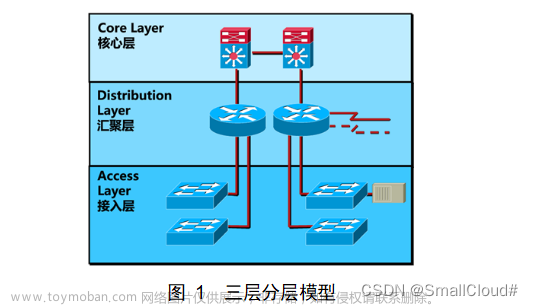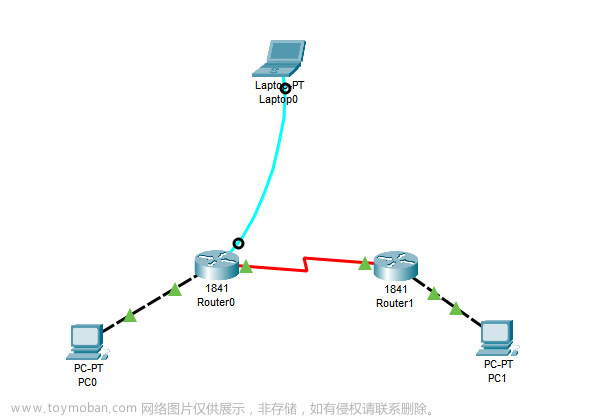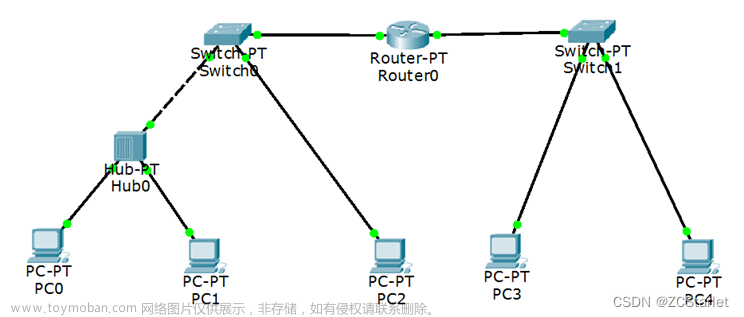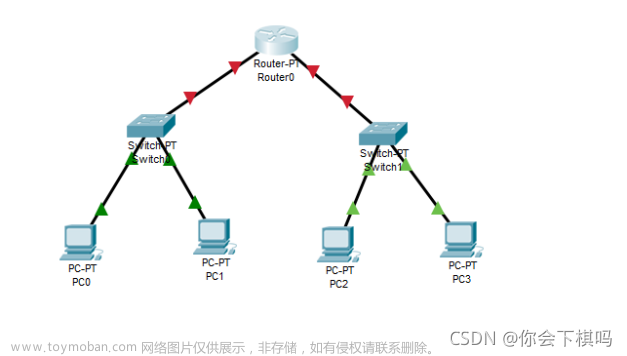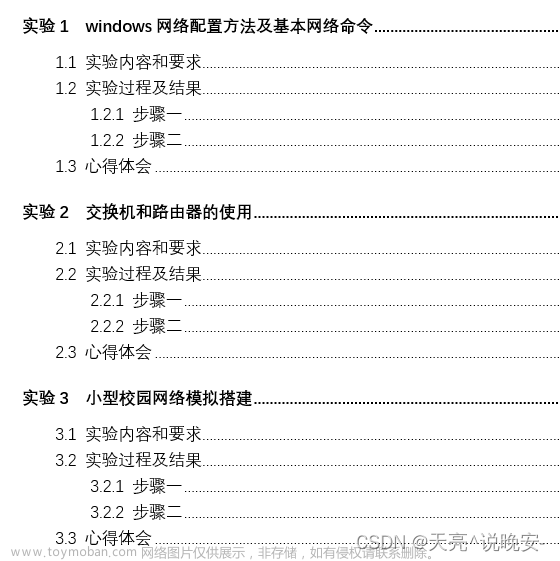计网实验的痛苦……为了写csdn还得再经历一遍
一.静态路由配置
1. 连接路由器和交换机
1.1总体

1.2局部
1.2.1RouterA
左边这条线,f0/1连1900switch的E0/1
右边这条线,f0/0连2950的f0/1
S0/0选择dce端口连routerB的S0/1
1.2.2 RouterB
自己看
2.设置命令,配置静态路由
2.1配置静态路由之前的操作
2.1.1配置RouterA
分别对三个端口:f0/0,f0/1,s0/0进行配置
配置完成之后用show ip route查看路由表
这个时候看一下路由器,线上已经出现我们配置好的 ip address
(如果不能看到,就点击左上角view,勾选ip address即可)
2.1.2配置RouterB
一样的操作
对f0/0,s0/1进行配置
配置完成之后查表

2.2配置静态路由器
2.2.1尝试连接,并且失败
在配置静态路由器之前,我们先连接一下
双击RouterA,为了查看A和B是否连接我们使用ping命令:
出现……就是没连通,这个时候我们就要进行静态路由的配置了
2.2.2配置静态路由之后ping成功
使用ip route 199.6.13.0 255.255.255.0 201.100.11.2命令之后,就建立了静态路由,之后ping一下,出现感叹号,说明ping成功了
二.动态路由配置
1.连接路由器和交换机
不写了,跟静态的一样。提示一下,写完静态的之后记得保存文件,然后动态的在静态的基础上做(配置routerA和B的操作一样,所以先把静态的保存了,到时候动态的做完另存为动态的就行)
就上面那个路由器接着做
2.设置命令,配置动态路由
2.1设置RouterB
设置完了之后查看路由表
2.2设置RouterA
同样,设置完了之后查看路由表
2.3返回RouteB查看RouteB学习到的新网络
(开头为R:代表通过rip协议学到的新网络)
[120/1]:120:距离,1:跳数
下面的图是我接着上一张RouterB的图写的
这就表示已经学到新网络了,动态路由配置成功
三.VLAN配置
1.连接路由器和交换机和主机
1.1总体

1.2局部
你已经是个成熟的大学生了,要学会自己看怎么连接
2.设置命令,配置VLAN
2.1配置3550A的VTP

2.2配置2950 switchA的vtp

2.3配置2950 switchB的vtp

2.4配置3550A的trunk端口
为什么它一直给我报dotlq的错呢?
喝喝,我试了好多次才发现
不是l是1
……………………………………真给我整无语了
不是英文字母的l!!!是数字的11111111!!!!!!!!!不要看错了!!!!!!!!
为了让大家看得更清楚……第一张图是我做的第二张图是正确的,没有出过任何差错的
一定要注意dot1q这个

2.5配置2950A的trunk端口

2.6配置2950B的trunk端口

2.7创建VLAN
打开3550 switchA
2.8将交换机2950A的端口和2950B的端口fa0/2加入Vlan10和vlan20
2.8.1打开2950A

2.8.2打开2950B

2.9设置ip
打开3550A
2.10配置各交换机的管理地址
2.10.1打开3550A

2.10.2打开2950A

2.10.3打开2950B

2.11设置主机
2.11.1设置主机A

2.11.2设置主机B

2.12测试:在3550上分别ping两台交换机

2.13在主机上ping
从ApingB
双击A主机 文章来源:https://www.toymoban.com/news/detail-488486.html
文章来源:https://www.toymoban.com/news/detail-488486.html
从BpingA

实验完成文章来源地址https://www.toymoban.com/news/detail-488486.html
到了这里,关于计算机网络实验五: CISCO IOS 路由器基本配置(静态路由,动态路由,VLAN)的文章就介绍完了。如果您还想了解更多内容,请在右上角搜索TOY模板网以前的文章或继续浏览下面的相关文章,希望大家以后多多支持TOY模板网!